Cara membuat poster di canva – Ingin membuat poster yang memukau dan profesional? Canva adalah platform desain grafis yang mudah digunakan dan menawarkan berbagai fitur untuk membantu Anda membuat poster yang menawan.
Dalam panduan komprehensif ini, kita akan memandu Anda langkah demi langkah tentang cara menggunakan Canva untuk membuat poster yang luar biasa.
Pengenalan Canva
Canva adalah platform desain grafis online yang memungkinkan pengguna membuat desain profesional dengan mudah. Platform ini menawarkan berbagai templat, elemen desain, dan alat pengeditan untuk membuat berbagai materi pemasaran, seperti poster, media sosial, dan presentasi.
Beberapa contoh penggunaan Canva untuk membuat poster meliputi:
- Poster acara
- Poster promosi
- Poster infografis
- Poster motivasi
Memulai dengan Canva
Untuk memulai dengan Canva, pengguna dapat mendaftar akun gratis atau berbayar. Setelah membuat akun, pengguna dapat memilih dari berbagai templat poster yang telah dirancang sebelumnya atau membuat desain mereka sendiri dari awal.
Menyesuaikan Poster
Canva menawarkan berbagai alat pengeditan untuk menyesuaikan poster, termasuk:
- Mengubah teks
- Menambahkan gambar dan grafik
- Mengubah warna dan font
- Menambahkan efek khusus
Mengunduh dan Mencetak Poster
Setelah poster selesai, pengguna dapat mengunduhnya dalam berbagai format, seperti PDF, JPG, dan PNG. Poster juga dapat dicetak langsung dari Canva menggunakan layanan pencetakan pihak ketiga.
Memulai dengan Canva
Membuat poster yang menarik dan profesional kini lebih mudah dengan Canva, platform desain grafis yang ramah pengguna. Ikuti panduan langkah demi langkah ini untuk memulai dengan Canva dan membuat poster yang menakjubkan.
Membuat Akun Canva
- Kunjungi situs web Canva atau unduh aplikasinya.
- Klik “Buat Akun” dan pilih metode pendaftaran yang Anda inginkan (email, Facebook, atau Google).
- Ikuti petunjuk untuk menyelesaikan proses pendaftaran.
Memilih Templat Poster
Canva menyediakan berbagai templat poster yang dapat disesuaikan untuk berbagai keperluan, seperti pemasaran, acara, dan pengumuman. Untuk memilih templat:
- Di beranda Canva, klik “Buat Desain” dan pilih “Poster”.
- Jelajahi templat yang tersedia dan gunakan filter untuk mempersempit pencarian Anda berdasarkan ukuran, tema, dan gaya.
- Pilih templat yang paling sesuai dengan kebutuhan dan preferensi Anda.
Menyesuaikan Poster
Setelah Anda puas dengan tata letak poster Anda, saatnya menyesuaikannya untuk membuatnya benar-benar unik. Canva menawarkan berbagai alat dan fitur yang dapat Anda gunakan untuk mengedit dan memodifikasi elemen desain poster Anda.
Bagian ini akan memandu Anda melalui proses menyesuaikan poster Anda, termasuk cara mengunggah dan mengedit gambar, teks, dan elemen desain lainnya. Kami juga akan membagikan beberapa tips untuk membuat poster yang menarik secara visual dan membahas penggunaan lapisan, transparansi, dan efek.
Mengunggah dan Mengedit Gambar
Anda dapat mengunggah gambar Anda sendiri ke Canva atau memilih dari perpustakaan gambar stok Canva yang luas. Setelah Anda mengunggah gambar, Anda dapat memotong, mengubah ukuran, dan memutarnya agar sesuai dengan kebutuhan Anda. Anda juga dapat menambahkan filter dan efek untuk menyempurnakan tampilan gambar Anda.
Mengedit Teks
Canva memungkinkan Anda menambahkan teks ke poster Anda dengan mudah. Anda dapat memilih dari berbagai font dan ukuran, dan Anda dapat menyesuaikan warna, perataan, dan spasi teks Anda. Anda juga dapat menambahkan efek teks, seperti bayangan atau garis tepi, untuk membuatnya lebih menonjol.
Menambahkan Elemen Desain
Selain gambar dan teks, Anda juga dapat menambahkan berbagai elemen desain ke poster Anda, seperti bentuk, garis, dan ikon. Elemen-elemen ini dapat membantu Anda membuat poster yang lebih visual dan menarik.
Tips untuk Membuat Poster yang Menarik Secara Visual, Cara membuat poster di canva
Berikut beberapa tips untuk membuat poster yang menarik secara visual:
- Gunakan gambar berkualitas tinggi.
- Pilih skema warna yang menarik dan konsisten.
- Gunakan font yang mudah dibaca.
- Jangan membuat poster Anda terlalu ramai.
- Tambahkan beberapa ruang putih.
Lapisan, Transparansi, dan Efek
Canva memungkinkan Anda menggunakan lapisan untuk mengontrol urutan elemen desain Anda. Anda juga dapat menggunakan transparansi untuk membuat elemen desain Anda lebih halus atau buram. Dan Anda dapat menambahkan efek, seperti bayangan atau cahaya, untuk membuat poster Anda lebih dinamis.
Memilih Elemen Desain: Cara Membuat Poster Di Canva
Canva menyediakan berbagai macam elemen desain yang dapat digunakan untuk membuat poster yang menarik. Elemen-elemen ini mencakup gambar, grafik, bentuk, garis, dan teks. Memilih elemen desain yang tepat sangat penting untuk menciptakan poster yang efektif.
Jenis Elemen Desain
- Gambar:Gambar dapat digunakan untuk menambah daya tarik visual pada poster dan menyampaikan pesan. Gambar yang dipilih harus relevan dengan topik poster dan berkualitas tinggi.
- Grafik:Grafik, seperti bagan, diagram, dan grafik, dapat digunakan untuk menyajikan informasi secara visual. Grafik harus mudah dipahami dan melengkapi teks.
- Bentuk:Bentuk, seperti lingkaran, persegi, dan segitiga, dapat digunakan untuk menciptakan struktur dan menarik perhatian pada elemen poster tertentu.
- Garis:Garis dapat digunakan untuk memandu mata pemirsa, membuat batas, dan menciptakan ilusi kedalaman.
- Teks:Teks adalah elemen penting dari poster yang menyampaikan pesan. Teks harus jelas, ringkas, dan menggunakan font yang mudah dibaca.
Menggunakan Elemen Desain Secara Efektif
Saat memilih dan menggunakan elemen desain, penting untuk mempertimbangkan beberapa hal:
- Relevansi:Elemen desain harus relevan dengan topik poster dan mendukung pesan yang ingin disampaikan.
- Kontras:Elemen desain harus kontras satu sama lain untuk menciptakan minat visual dan memudahkan keterbacaan.
- Kesatuan:Elemen desain harus bekerja sama untuk menciptakan poster yang kohesif dan terpadu.
- Penempatan:Elemen desain harus ditempatkan secara strategis untuk menarik perhatian pemirsa dan menyampaikan pesan secara efektif.
- Ukuran:Ukuran elemen desain harus proporsional dengan poster dan tidak boleh terlalu besar atau terlalu kecil.
Dengan mengikuti tips ini, Anda dapat memilih dan menggunakan elemen desain secara efektif untuk membuat poster yang menarik dan informatif.
Menggunakan Fitur Canva
Canva menawarkan berbagai fitur canggih yang dirancang untuk memudahkan pembuatan poster. Fitur-fitur ini meliputi perpustakaan gambar, alat pengeditan teks, dan kolaborasi.
Perpustakaan Gambar
Perpustakaan gambar Canva berisi jutaan gambar, foto, dan ikon gratis dan premium yang dapat digunakan untuk membuat poster yang menarik. Gambar-gambar ini dikategorikan dengan rapi, sehingga mudah menemukan gambar yang sesuai dengan kebutuhan.
Alat Pengeditan Teks
Canva menyediakan berbagai alat pengeditan teks, termasuk opsi untuk mengubah font, ukuran, dan warna. Alat-alat ini memungkinkan pembuatan poster dengan teks yang jelas, mudah dibaca, dan menarik secara visual.
Kolaborasi
Canva memungkinkan kolaborasi waktu nyata dengan beberapa pengguna. Fitur ini memungkinkan tim untuk bekerja sama dalam membuat poster, memberikan umpan balik, dan membuat perubahan secara bersamaan.
Menyimpan dan Mengekspor Poster
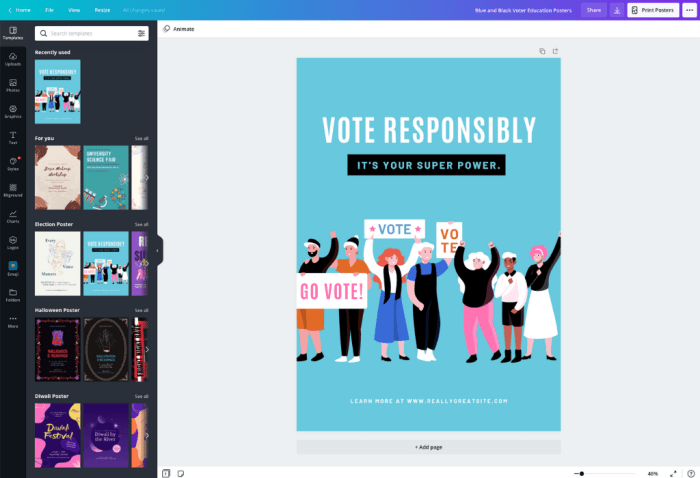
Setelah poster Anda selesai dibuat, langkah selanjutnya adalah menyimpan dan mengekspornya dalam format yang diinginkan.
Canva menawarkan berbagai opsi penyimpanan dan ekspor untuk memenuhi kebutuhan Anda. Anda dapat menyimpan poster sebagai file gambar, PDF, atau PNG, dan Anda dapat mengekspornya ke berbagai platform, termasuk media sosial dan email.
Langkah-Langkah Menyimpan dan Mengekspor Poster
- Klik tombol “Unduh” di pojok kanan atas layar.
- Pilih format file yang diinginkan dari menu tarik-turun.
- Klik tombol “Unduh” untuk menyimpan file ke komputer Anda.
Opsi Penyimpanan dan Ekspor
- File Gambar:Menyimpan poster sebagai file gambar (JPG atau PNG) menghasilkan file berkualitas tinggi yang cocok untuk dicetak atau dibagikan secara online.
- PDF:Menyimpan poster sebagai file PDF menghasilkan file yang dapat diedit dan dapat dicetak dengan kualitas tinggi.
- PNG:Menyimpan poster sebagai file PNG menghasilkan file latar belakang transparan yang cocok untuk digunakan di situs web dan media sosial.
Kualitas dan Ukuran File
Kualitas dan ukuran file poster akan bervariasi tergantung pada format file yang Anda pilih.
File gambar umumnya memiliki kualitas lebih tinggi daripada file PDF atau PNG, tetapi ukuran filenya juga lebih besar.
Ukuran file poster juga akan dipengaruhi oleh ukuran dan kompleksitas desain Anda. Desain yang lebih besar dan lebih kompleks akan menghasilkan file yang lebih besar.
Ringkasan Penutup
Dengan mengikuti panduan ini, Anda akan dapat membuat poster yang efektif dan menarik yang akan membantu Anda menyampaikan pesan dengan jelas dan mengesankan audiens Anda.
Jawaban untuk Pertanyaan Umum
Apakah Canva gratis digunakan?
Ya, Canva memiliki paket gratis yang mencakup banyak fitur dan template.
Apakah saya memerlukan keterampilan desain untuk menggunakan Canva?
Tidak, Canva dirancang untuk mudah digunakan, bahkan bagi pemula tanpa pengalaman desain.
Bagaimana cara mengekspor poster saya dari Canva?
Anda dapat mengekspor poster Anda dalam berbagai format, termasuk JPG, PNG, dan PDF.
